Използвайте функцията NOT – една от логическите функции, когато искате да сте сигурни, че една стойност не е равна на друга.
Пример
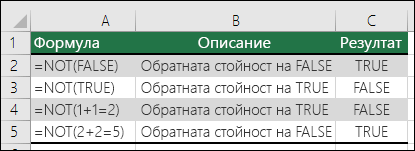
Функцията NOT обръща стойността на аргумента си.
Една често срещана употреба на функцията NOT е разширяване на ползата от други функции, които извършват логически проверки. Например функцията IF извършва логическа проверка и връща една стойност, ако оценката от проверката е TRUE, и друга стойност, ако оценката от проверката е FALSE. Като използвате функцията NOT като аргумент на "логически_тест" на функцията IF, можете да проверите много различни условия, а не само едно.
Синтаксис
NOT(логическо)
Синтаксисът на функцията NOT има следните аргументи:
-
Логически Задължително. Стойност или израз, чието изчисление дава TRUE или FALSE.
Забележки
Ако логически израз е FALSE, NOT връща TRUE; ако логически израз е TRUE, NOT връща FALSE.
Примери
Ето някои общи примери за използването на функцията NOT – самостоятелно и заедно с функцията IF, AND и OR.
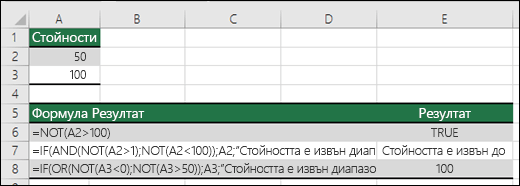
|
Формула |
Описание |
|---|---|
|
=NOT(A2>100) |
A2 NOT е по-голямо от 100 |
|
=IF(AND(NOT(A2>1);NOT(A2<100));A2;"Стойността е извън диапазона") |
50 е по-голямо от 1 (TRUE), AND 50 е по-малко от 100 (TRUE), така че NOT обръща и двата аргумента на FALSE. AND изисква и двата аргумента, за да е TRUE, така че връща резултат, ако е FALSE. |
|
=IF(OR(NOT(A3<0);NOT(A3>50));A3;"Стойността е извън диапазона") |
100 не е по-малко от 0 (FALSE), а 100 е по-голямо от 50 (TRUE), така че NOT обръща стойността на аргументите на TRUE/FALSE. OR изисква само един аргумент да е TRUE, така че връща резултата, ако е TRUE. |
Изчисляване на търговска комисиона
Ето един доста разпространен сценарий, при който трябва да изчислим дали търговците отговарят на условията за получаване на бонус, като използваме NOT с IF и AND.
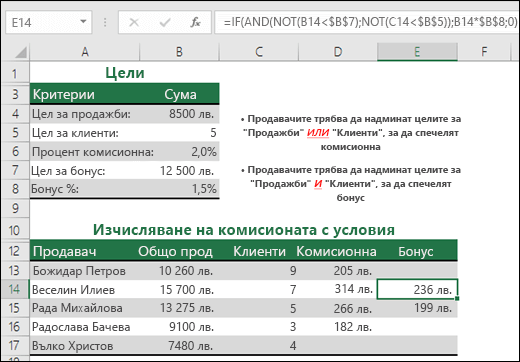
-
=IF(AND(NOT(B14<$B$7);NOT(C14<$B$5));B14*$B$8;0)- IF "Общо продажби" е NOT по-малко от "Цел на продажбите", AND "Сметки" е NOT по-малко от "Цел на сметката", а след това умножи "Общо продажби" по "% на комисиона", в противен случай върни 0.
Имате нужда от още помощ?
Винаги можете да попитате експерт в техническата общност на Excel или да получите поддръжка в Общността за отговори от.
Сродни теми
Видео: Разширени функции
IFНаучете как да използвате вложени функции във формула
IF функция
AND функция
OR функция
Общ преглед на формулите в Excel
Как да избегнете повредени формули
Използване на проверката за грешки за откриване на грешки във формули
Клавишни комбинации в Excel
Логически функции (справка)
Функции на Excel (по азбучен ред)
Функции на Excel (по категории)










